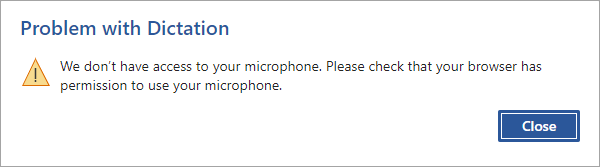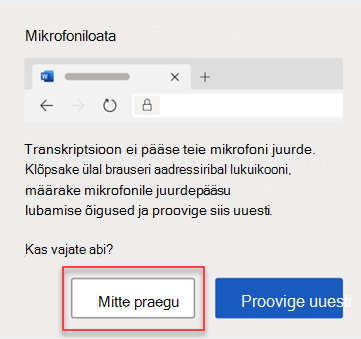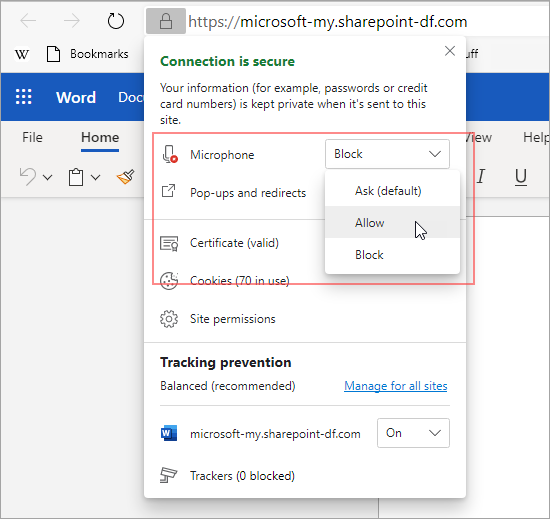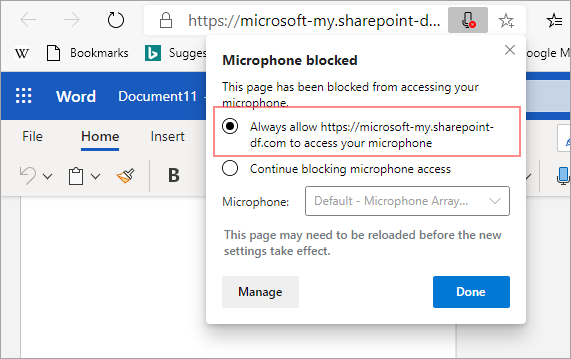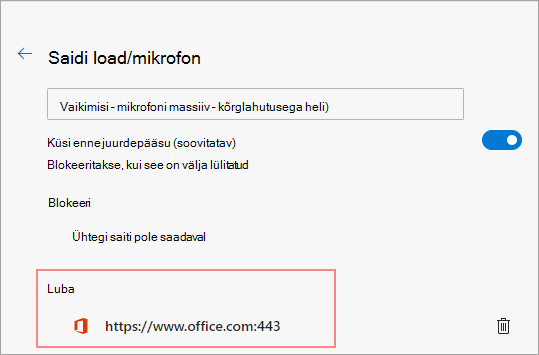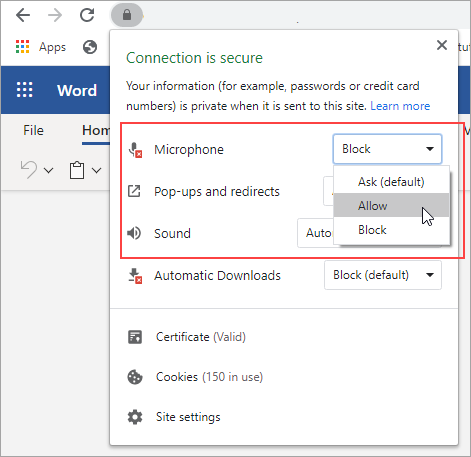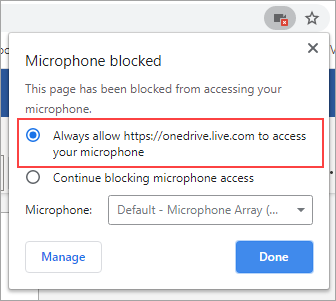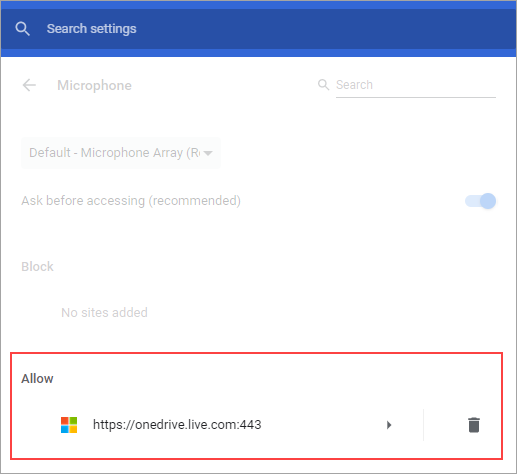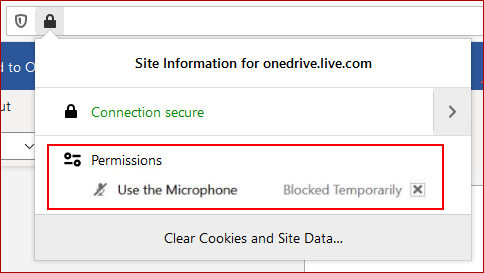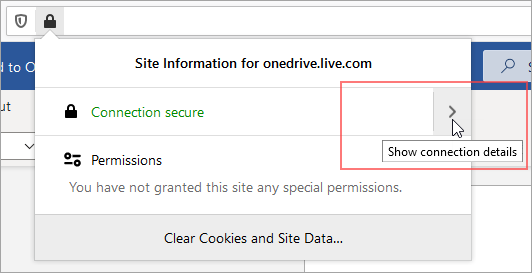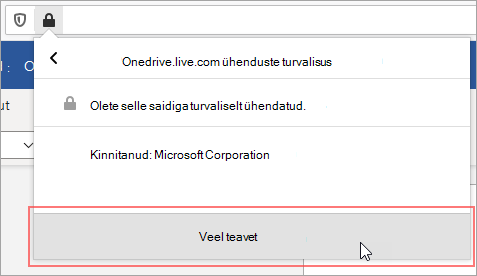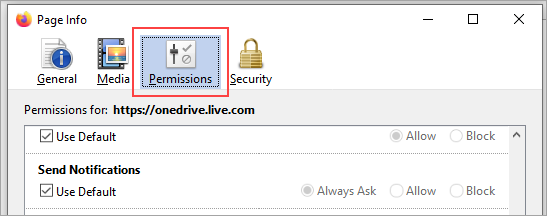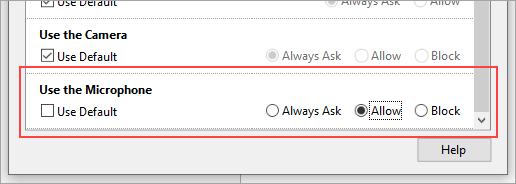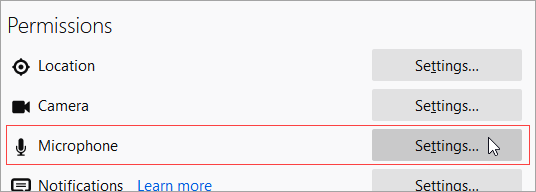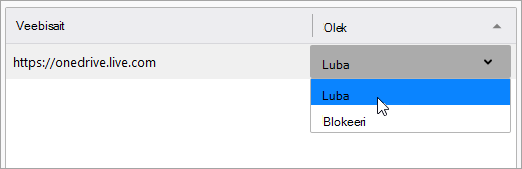Kui Teil tekib Microsoft 365 veebirakenduses mikrofoniga probleeme, on tõenäoline, et selle põhjuseks on brauserisäte, mis takistab juurdepääsu süsteemi mikrofonile.
Kui kuvatakse tõrketeade Dikteerimise probleem või Mikrofoniloata, sulgege dialoogiboks, järgige alltoodud juhiseid ja proovige siis uuesti.
1. võimalus
-
Klõpsake aadressiribal lukuikooni ja määrake sätte Mikrofon väärtuseks Luba.
2. võimalus.
-
Klõpsake aadressiribal mikrofoniikooni ja valige suvand Luba microsoft 365 veebirakendusi majutava saidi mikrofonijuurdepääs alati.
Märkus.: Teie Microsoft 365 veebirakendusi majutava saidi URL on erinev.
3. võimalus
-
Avage brauserisäte Mikrofon (edge://settings/content/microphone) ja veenduge, et jaotises Luba oleks loetletud domeen Office.com.
1. võimalus
-
Klõpsake aadressiribal lukuikooni ja määrake mikrofoni õiguse sätteks Luba.
2. võimalus.
-
Klõpsake aadressiribal kaameraikooni.
-
Valige dialoogiboksis Mikrofon blokeeritud suvand Luba saidil alati mikrofonile juurdepääs.
Märkus.: Teie Microsoft 365 veebirakendusi majutava saidi URL on erinev.
3. võimalus
-
Avage brauserisäte Mikrofon (chrome://settings/content/microphone) ja veenduge, et jaotises Luba oleks loetletud domeen onedrive.live.com.
1. võimalus
-
Klõpsake aadressiribal lukuikooni
-
Tühjendage jaotises Õigused suvandi Kasuta mikrofoni kõrval ruut Blokeeritud ajutiselt.
2. võimalus.
-
Klõpsake aadressiribal lukuikooni ja valige suvandi Ühenduse turvalisus kõrval Kuva ühenduse üksikasjad.
-
Valige Lisateave.
-
Valige dialoogiboksis Leheteave nupp Õigused.
-
Liikuge kerides valikuni Kasuta mikrofoni ja määrake sätteks Luba.
3. võimalus
-
Avage Firefoxi brauserisäte Privaatsus & Turve (about:preferences#privacy).
-
Tehke jaotises Õigused valiku Mikrofon kõrval valik Sätted.
-
Valige Microsoft 365 veebirakendusi majutava saidi URL-i kõrval Luba.
Märkus.: Teie Microsoft 365 veebirakendusi majutava saidi URL on erinev.